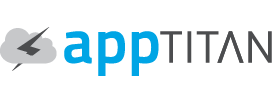Anleitung für eigenen Google Play Store Entwickleraccount
Schritt 1: Google Konto erstellen und als Play Store Developer anmelden
- Bitte rufen Sie folgende URL auf: https://accounts.google.com
- Klicken Sie den Link "Konto erstellen" an.
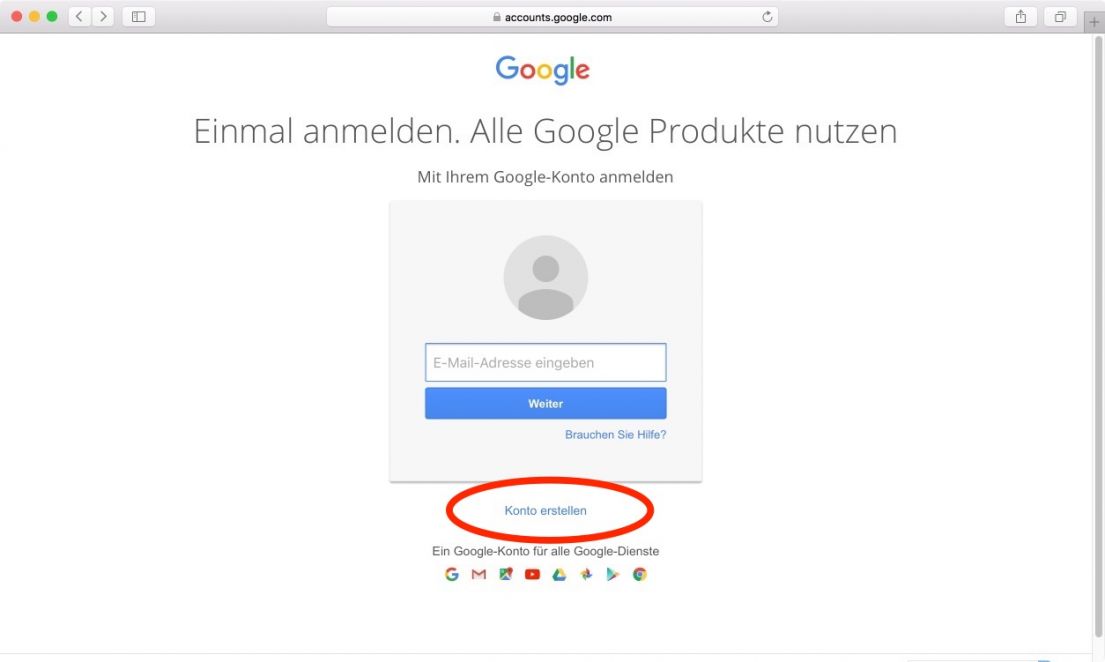
- Bitte füllen Sie das nachfolgende Formular vollständig aus. Bitte wählen Sie ein generiertes Passwort.
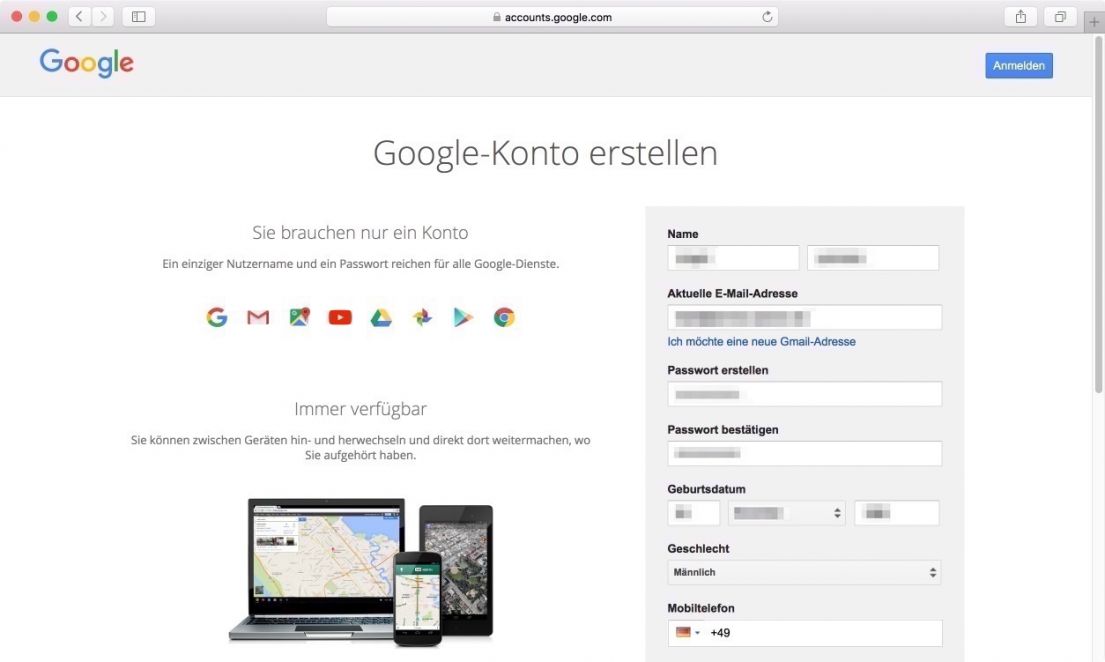
- Klicken Sie auf den Button "Konto erstellen". Ggf. müssen Sie noch via Telefon oder SMS Ihr Konto bestätigen.
Sie erhalten anschließend eine E-Mail, mit der Sie Ihr Google Konto bestätigen müssen - Link aus der E-Mail anklicken und Konto aktivieren.
- Ihr Google Konto ist nun angelegt. Nun müssen wir für Ihr Google Konto einen Entwickler Account anlegen.
- Anschließend diese URL aufrufen https://play.google.com/apps/publish/signup/
- Bitte akzeptieren Sie die AGBs.

- Geben Sie nun Ihre Kreditkartendaten ein.
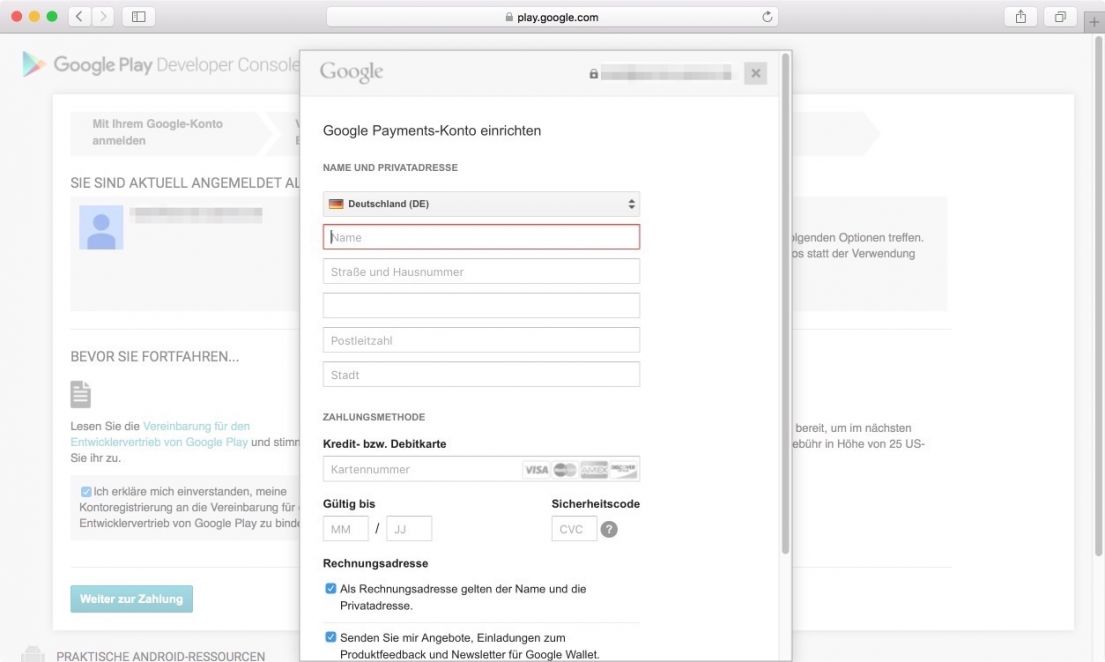
- Die Zahlung wird nun verarbeitet.
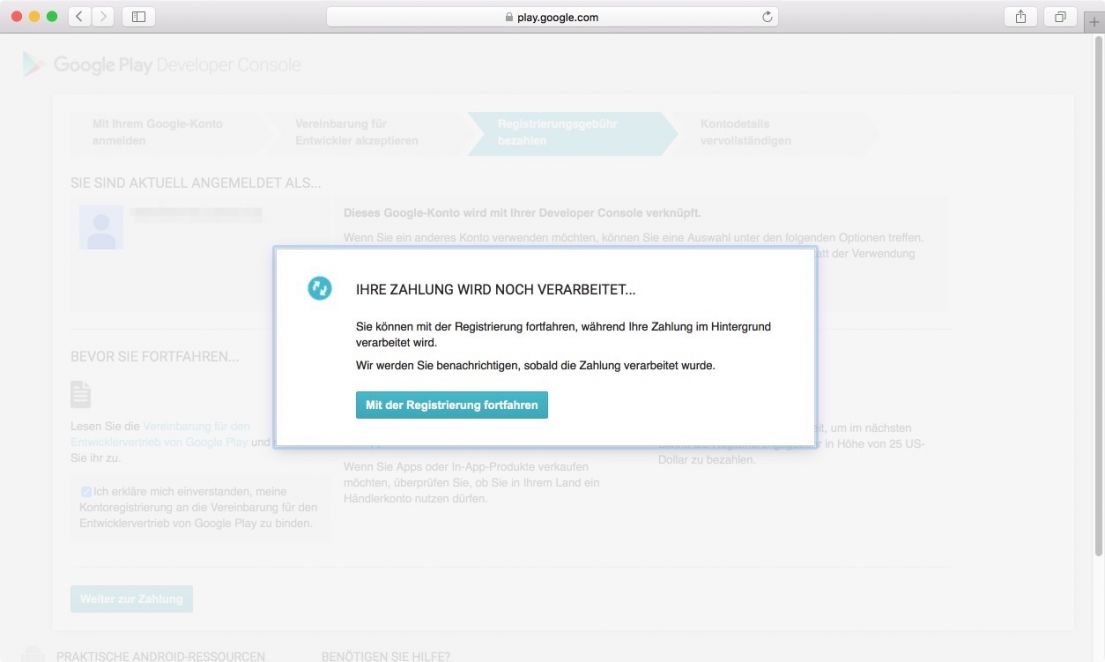
- Bitte geben Sie nun noch einige Allgemeine Unternehmensdaten ein.
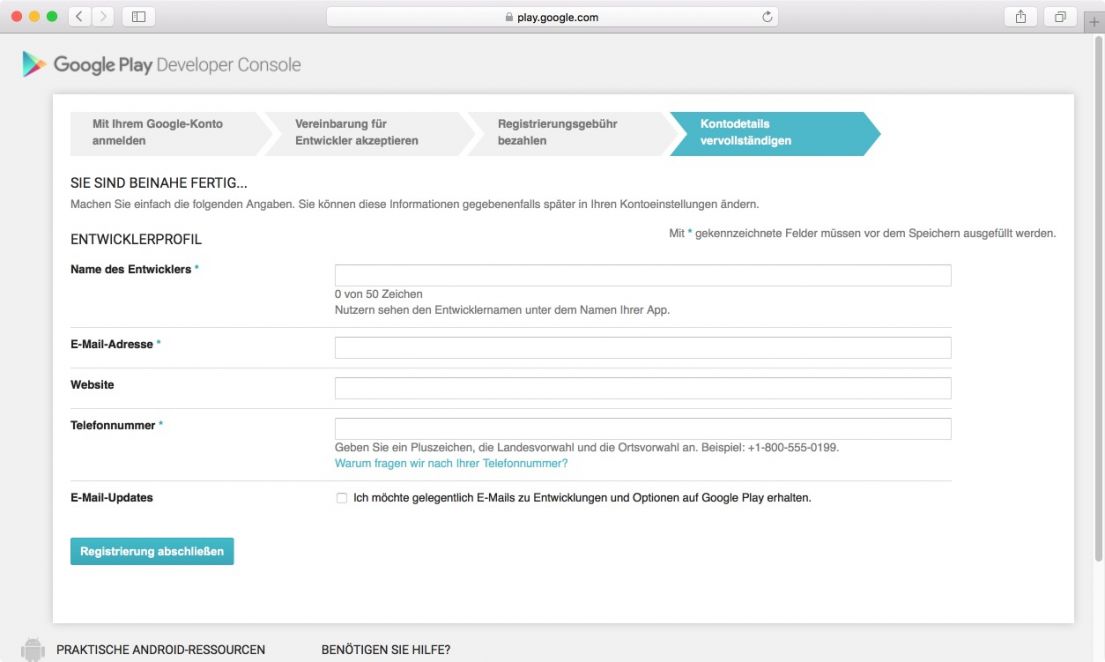
- Glückwunsch, der Entwickler-Account ist nun eingerichtet.
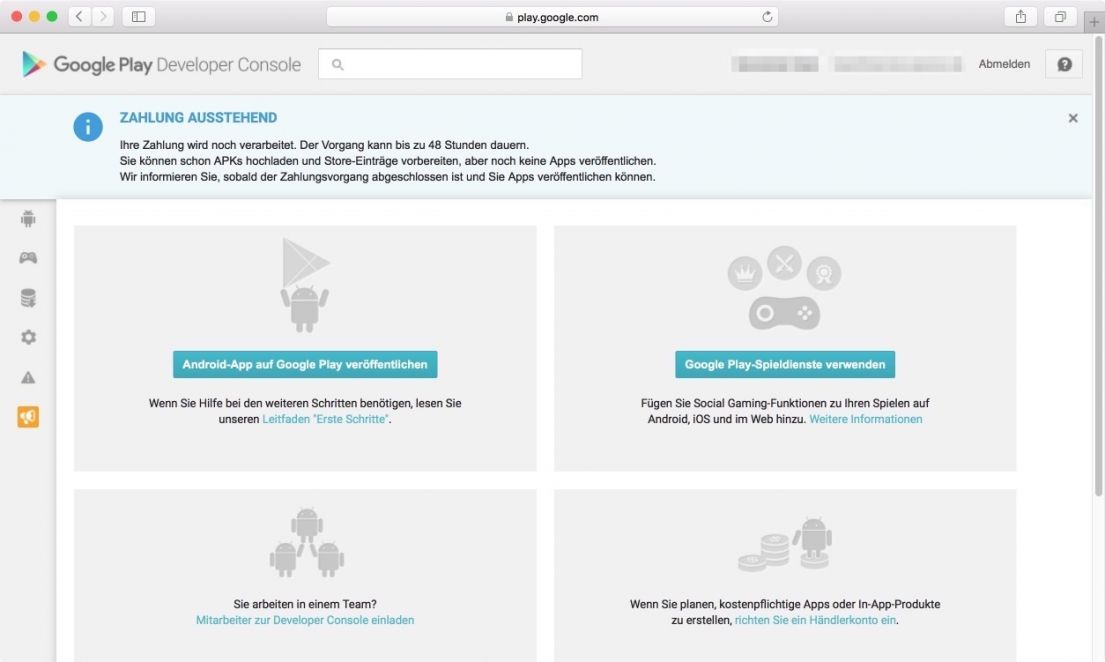
Schritt 2: Erstellung von einer p12-Datei
Gehen Sie dazu bitte wie folgt vor:
- Rufen Sie Ihren Google-Play Entwickler Account auf: https://play.google.com/apps/publish
- Klicken Sie im Menü auf "Einstellungen" und danach auf "API-Zugriff"
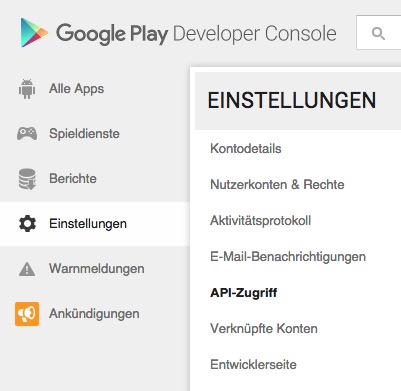
- Ggf. müssen Sie nun noch Lizenzbedingungen akzeptieren. Sofern nun noch nicht der Button "Dienstkonto erstellen" angezeigt wird, klicken Sie zunächst auf "Neues Projekt". Anschließend können Sie ganz unten auf "Dienstkonto erstellen" klicken.

- Klicken Sie auf den Link "Google Developers Console", ein neues Fenster öffnet sich.

- Ggf. müssen Sie auch hier Lizenzbedingungen akzeptieren.
Klicken Sie in dem neuen Fenster auf "Anmeldedaten hinzufügen" und danach auf "Dienstkonto" - Wählen Sie im Popup "P12" aus

- Ein weiteres Popup öffnet sich und eine P12-Datei wird heruntergeladen

- Schließen Sie das Fenster und klicken Sie im vorherigen Fenster auf "Fertig"

- Das gerade angelegte Konto erscheint nun, klicken Sie hier auf "Zugriff"

- Im sich öffnenden Popup markieren Sie die obige E-Mail Adresse und kopieren diese. Wir benötigen diese später nochmals. Lassen Sie die Voreinstellung auf "Versionsmanager". Klicken Sie dann auf "Nutzer hinzufügen"
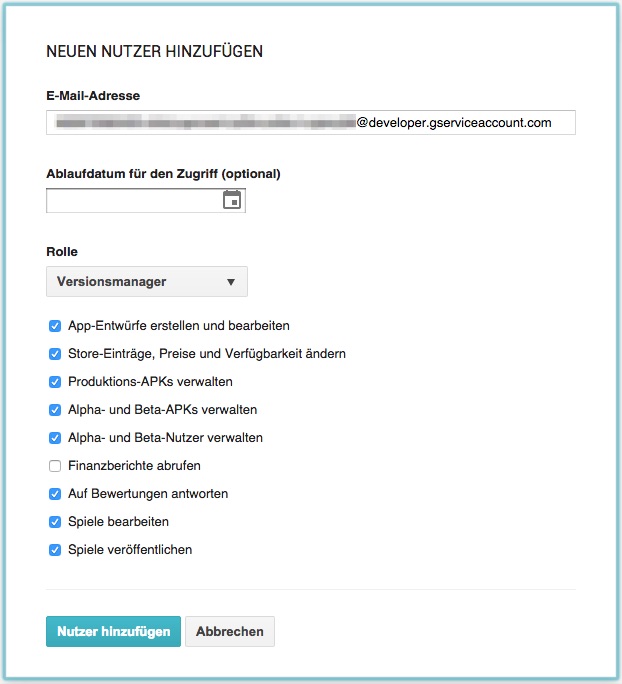
Schritt 3: Einladen von appTITAN Nutzer in Ihren Entwickler-Account
Abschließend ist es noch notwendig, dass Sie unseren Account apptitan.playstore@gmail.com in Ihren Entwickler Account einladen. Gehen Sie dazu bitte wie folgt vor:
- Rufen Sie Ihren Google-Play Entwickler Account auf: https://play.google.com/apps/publish
- Klicken Sie links auf den Punkt "Einstellungen"
- Wählen Sie den Punkt "Nutzerkoten & Rechte"
- Fügen Sie über die Schaltfläche "Neuen Nutzer einladen" einen neuen Nutzer hinzu.
- Wählen Sie die Rechtegruppe "Versionsmanager"
- Geben Sie als Email-Adresse apptitan.playstore@gmail.com ein.
- Die Auswahl eines Ablaufsdatum ist nicht notwendig.
- Klicken Sie auf "Einladung senden", zum abschließen.
- Kopieren Sie nun bitte aus der URL der Seite (in der Browserleiste) die ID Ihres Accounts. Diese Nummer steht zwischen dem = (gleich-Zeichen) und dem # (Hash-Zeichen).

Schritt 4: Übermittelung der Daten
Bitte rufen Sie im appTITAN Backend folgende Seite auf: https://admin.apptitan.de/dashboard/settings/play-store
Hier können Sie nun die Play Store-Daten eintragen:
- Die generierte Google Email-Adresse (***@developer.gserviceaccount.com)
- Die erstellte p12-Datei, welche Ihnen zum Download angeboten wurde
- Die Team ID aus Ihrer URL (zwischen dem = gleich-Zeichen und dem # Hash)
- Ihre Email-Adresse des Google Play Store Entwickler-Accounts
Schritt 5: Abschluss
Nachdem Sie im Schritt 3 unseren Benutzer apptitan.playstore@gmail.com in Google Play Store Entwickler-Account eingeladen haben, müssen wir diese Einladung annehmen. Sobald dies erfolgt ist, erhalten Sie nochmals eine E-Mail von Google in der Sie wiederrum bestätigen müssen, dass Sie uns wirklich den Zugriff erlauben wollen.
Dazu bitte unter dieser URL https://play.google.com/apps/publish/ einloggen. Den Punkt "Nutzer und Konten" wählen und bei den "ausstehenden Einladungen", hinten auf das Rädchen klicken. Dort finden Sie den Punkt "Zugriff erlauben".
Jetzt ist alles erledigt und wir können Ihre Apps publizieren. :-)